
¿Cómo podemos crear un acceso directo a la Tienda Windows en el escritorio de Windows 8?
¿Cómo podemos crear un acceso directo a la Tienda Windows en el escritorio de Windows 8?

Cel mai simplu mod de a instala Aplicaciones modernas en Windows 8 es a través Tienda de Windows, accesibil din Pantalla de inicio. Daca nu doriti sa iesiti din De oficina ori de cate ori vreti sa instalati o aplicatie moderna, in acest articol gasiti instructiuni acerca de cum puteti crea shortcut la Windows Store pe Windows 8 Desktop (in acest fel veti putea accesa Windows Store direct de pe Desktop, fara mai fi necesar sa deschideti Pantalla de inicio).
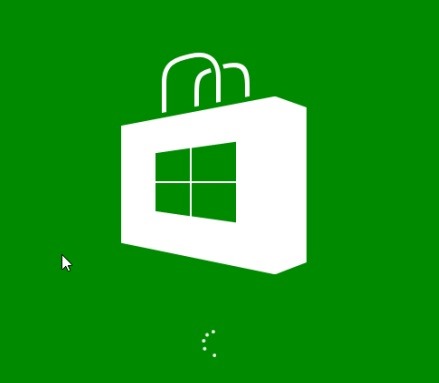
Pentru a putea crea shortcut la Windows Store pe Desktop urmati pasii descrisi mai jos:
- dati click-dreapta pe o portiune libera de pe Desktop, apoi selectati Nuevo > Atajo Desde el menú mostrado
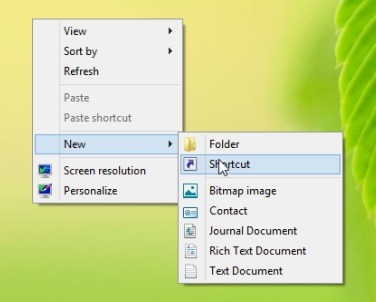
- en el campo de abajo Escriba la ubicación del artículo tastati urmatoarea comanda (sau mai simplu dati copy/paste):
%windir%\System32\cmd.exe /c start “” “ms-windows-store:” && salida
- Luego haga clic en Próximo
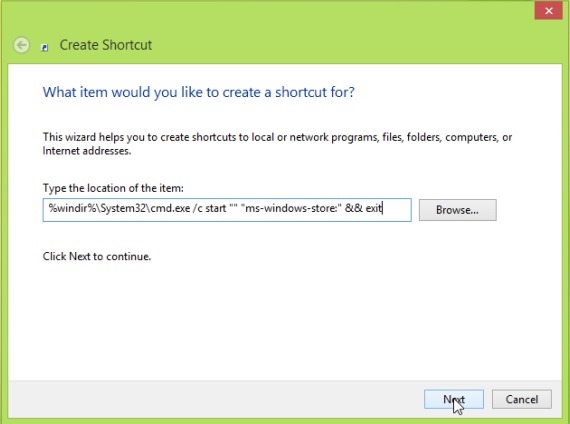
- sub Type a name for this shortcut gusto Tienda de Windows y haga clic en Finalizar
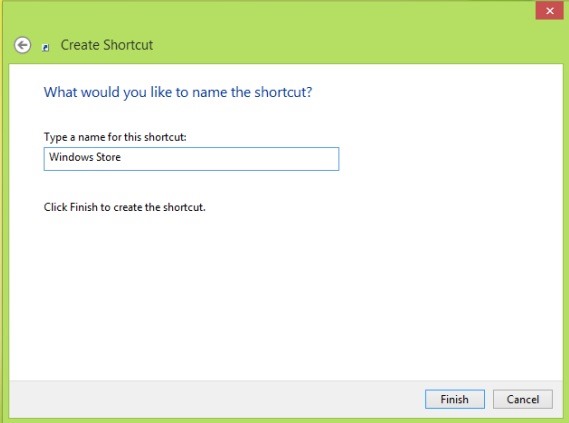
In cazul in care doriti sa folositi o iconita custom pentru noul shortcut creat, downloadati iconita pentru Tienda de Windows de mai jos, apoi urmati instructiunile:
- dati click-dreapta pe noul shortcut creat si selectati Propiedades
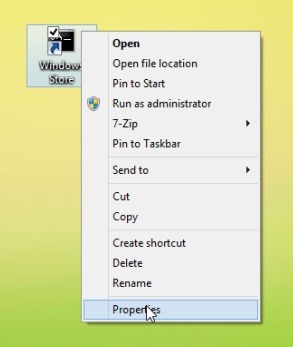
- en Tab-ul Atajo Hacer clic en Cambiar icono
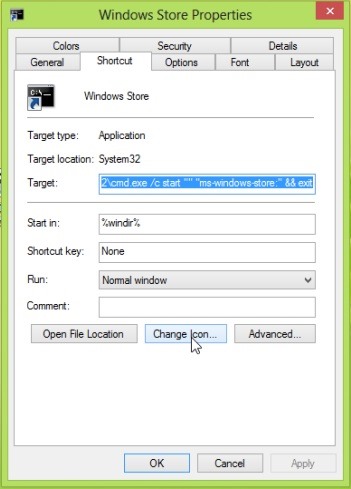
- Hacer clic en Navegar si navigati catre folderul in care ati salvat iconita pentru Windows Store
- selectati iconita, apoi dati click pe DE ACUERDO si din nou pe DE ACUERDO
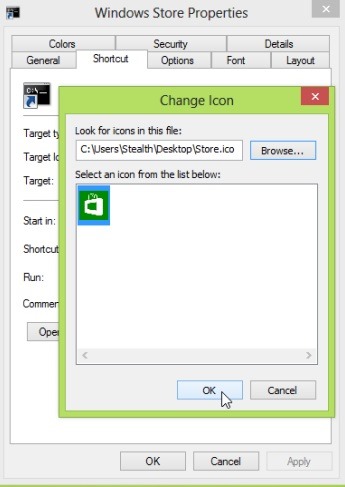
Shortcut-ul astfel creat il puteti, de asemenea, adauga si in Barra de tareas (pin to Taskbar).
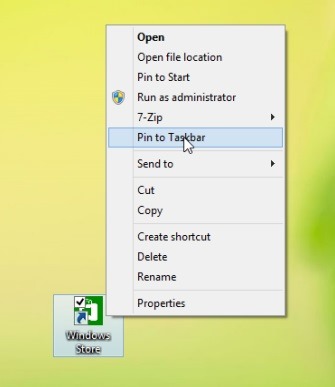
Si nu doriti sa creati shortcut-ul pentru Windows Store manual, il puteti downloada de aici:
Configuración de sigilo – How to create Shortcut for Windows Store on Windows 8 Desktop
¿Cómo podemos crear un acceso directo a la Tienda Windows en el escritorio de Windows 8?
Qué hay de nuevo
Acerca de Stealth
Apasionado por la tecnología, escribo con gusto en StealthSettings.com desde el año 2006. Tengo una amplia experiencia en sistemas operativos: macOS, Windows y Linux, así como en lenguajes de programación y plataformas de blogs (WordPress) y para tiendas en línea (WooCommerce, Magento, PrestaShop).
Ver todas las publicaciones de StealthTambién te puede interesar...

